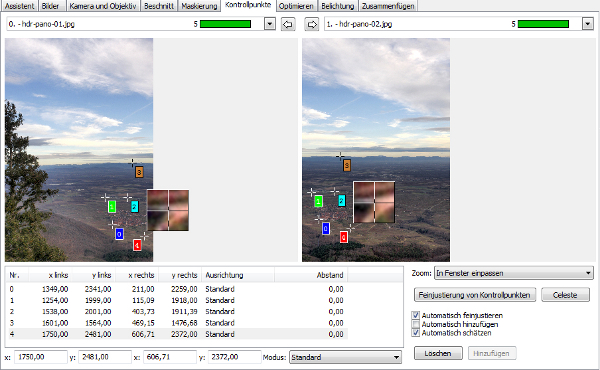Das aktuelle Titelpanorama ist meinethalben tatsächlich recht gelungen. Das Bildmaterial war nicht wirklich gut, ich hatte nur einen Akku mit auf Reisen und war deswegen recht wenig experimentierfreudig und die Wetterlage, sowie die einsetzende Abendsonne waren auch nicht wirklich anspruchslos. Um so mehr musste ich zu Hause bei der Nachbearbeitung Hand anlegen.
Für diejenigen die sich fragen wie, hier ein kleines How-to zu den Tools Photomatix Pro, Hugin, Picasa und Gimp:
Zunächst bot sich tatsächlich der spektakulär beleuchtete Himmel mit den tief abfallenden Schatten in den Ausläufern der Vogesen an die Aufnahmen gleich für HDR vorzubereiten. Auto Exposure Bracketing auf zwei Blendenstufen Über- bzw. Unter- Belichtung eingestellt und aus genannten Gründen für jedes Bild nur ein Schuss.
Sollte man schon vorab wissen, dass hier Panoramafotos entstehen sollen, empfielt es sich bei Zoom- Objektiven einen der beiden Anschläge zu nehmen, da die Objektivinformation im Verarbeitungsprozess aus den EXIF Metadaten der Bilder gegebenenfalls verschwindet und man diese dann manuell nachtragen muss.
Auch hilft es vorsichtshalber deutliche Abgrenzungen in den Motiven zu suchen (Zaunpfosten, Sendemasten, markante Gebäude oder Bäume) um der automatischen Erkennung der Bildübergänge zu helfen, oder so diese nicht funktioniert, selbst einige gut sichtbare Markierungen zu haben.
Alle Bilder geladen starte ich Picasa um mir einen ersten Überblick zu verschaffen. Auch dreht Picasa verlustfrei und automatisch alle Aufnahmen im Portrait- Modus um 90 Grad, so dass man diese nur noch selektieren und abspeichern muss. Eine Eigenart von Picasa ist, dass es alle Änderungen zunächst nur in seiner Datenbank speichert und man hier zwar beliebig Veränderungen zurück nehmen kann, aber sobald man auf die Datei zugreift man sich gegebenenfalls wundert. Auch speichert Picasa das Original in einem privaten Ordner, so dass man immer noch einmal zurück kann.
Danach wechsele ich in Photomatix um die HDR Anpassung zu machen. Immer die drei zusammen gehörenden Bilder laden und die Komposition und das Tonemapping durchlaufen.
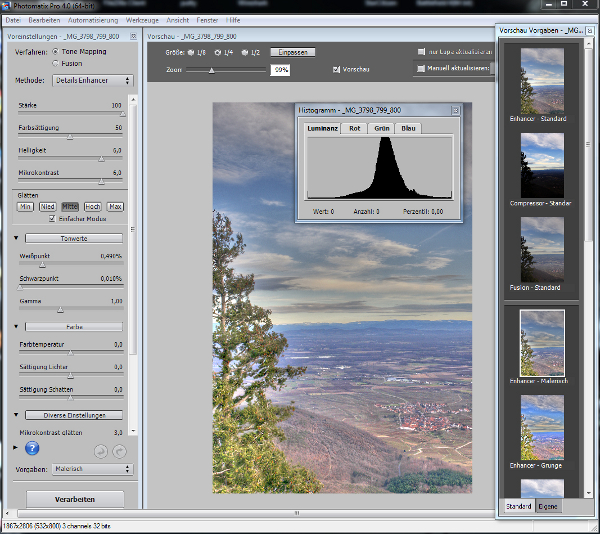 Im Falle des Panoramas, bietet sich an sich auf eines der Presets ein zu schießen. Das Panorama- Werkzeug nimmt ebenfalls ein Tonemapping vor, so dass all zu auseinander laufende Farbräume hier durchaus zu Verwaschungen führen. “Enhancer malerisch” finde ich in diesem Szenario ganz schön, auch wenn es zu Weilen etwas künstlich aussieht. Bei dem weiten Spektrum, das dieses Panorama einfängt, sind tatsächliche Compressor oder Fusion Algorithmen ziemlich gefordert und man gewinnt am Ende doch nicht die erhoffte Detail- Vielfalt. Mein erster Wurf ist in nicht so weit gestreuten Szenen gerne “Enhancer geglättet” – der eignet sich bei Panoramen jedoch selten und wird natürlich auch nicht so spektakulär.
Im Falle des Panoramas, bietet sich an sich auf eines der Presets ein zu schießen. Das Panorama- Werkzeug nimmt ebenfalls ein Tonemapping vor, so dass all zu auseinander laufende Farbräume hier durchaus zu Verwaschungen führen. “Enhancer malerisch” finde ich in diesem Szenario ganz schön, auch wenn es zu Weilen etwas künstlich aussieht. Bei dem weiten Spektrum, das dieses Panorama einfängt, sind tatsächliche Compressor oder Fusion Algorithmen ziemlich gefordert und man gewinnt am Ende doch nicht die erhoffte Detail- Vielfalt. Mein erster Wurf ist in nicht so weit gestreuten Szenen gerne “Enhancer geglättet” – der eignet sich bei Panoramen jedoch selten und wird natürlich auch nicht so spektakulär.
Hat man alle Bilder durch das HDR Werkzeug geschoben, in diesem Falle sieben Stück geht es mit Hugin weiter. Alle Bilder auswählen und laden, danach eigentlich dem Assistenten folgen.
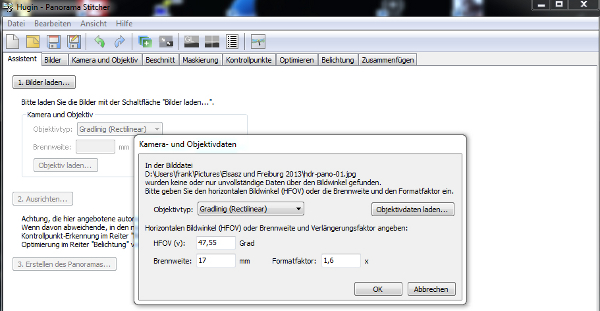 Spätestens die HDR- Bearbeitung hat die Objektiv-Information in den Bilddaten korrumpiert und man muss diese zur genauen Bild- Winkel Bestimmung nachtragen. In meinem Fall die 17mm aus dem Canon Zoom und den Kropp- Faktor 1,6 der D40. Daraus ergibt sich der dargestellte Bildwinkel, der im Weiteren zur Korrektur der Perspektive benötigt wird. Da man diese Werte für jedes Bild eintragen muss, ist es tatsächlich schön, wenn diese im EXIF Header der Bilder erhalten bleiben.
Spätestens die HDR- Bearbeitung hat die Objektiv-Information in den Bilddaten korrumpiert und man muss diese zur genauen Bild- Winkel Bestimmung nachtragen. In meinem Fall die 17mm aus dem Canon Zoom und den Kropp- Faktor 1,6 der D40. Daraus ergibt sich der dargestellte Bildwinkel, der im Weiteren zur Korrektur der Perspektive benötigt wird. Da man diese Werte für jedes Bild eintragen muss, ist es tatsächlich schön, wenn diese im EXIF Header der Bilder erhalten bleiben.
Danach erfolgt die Automatische Erkennung von Schlüsselpunkten um die überlappenden Bilder miteinander in Deckung zu bringen. Meine bescheidene Erfahrung ist, dass dies bei allzu trüben oder Detail- reichen Panoramen gerne einmal nicht funktioniert. Sollte das Programm keine geeigneten Kandidaten finden, werden die Bilder- Paarungen dem Anwender zur manuellen Markierung von Schlüsselpunkten angeboten.
Sobald der erste Punkt gut sitzt, folgen die nächsten oft Vorschlägen, welche das Tool vorrechnet. Man wählt also deutliche und Markante Positionen wie Baum- oder Kirchturm- Spitzen, Häusergiebel, Kreuzungen, … Es sollten kontrastreiche Übergänge im Bild sein … und liefert so die Grundlage für die Überlappung. Fünf Punkte einigermaßen gestreut funktionieren eigentlich meistens ganz gut.
Mit dieser Information läuft Hugin los und rechnet eine respektable Weile um in diesem Fall ein Rohbild mit 5773×2266 Punkten zu liefern.
Man erkennt gut die Rundungen der perspektivischen Korrektur – um dies richtig zu machen, war die Berechnung des Bildwinkels so wichtig. Da man dieses Bild jetzt meistens zurecht schneidet, empfiehlt es sich schon beim Fotografieren daran zu denken, genug Reserve im Bild zu haben. Wahlweise kann man in Hugin die Bilder nicht nur horizontal sondern auch vertikal miteinander komponieren. Allerdings steigt der Arbeitsaufwand entsprechend und die Möglichkeit Fehlberechnungen durch Korrelations- Schwierigkeiten zu kriegen, ist auch durchaus gegeben.
Das Ausschneiden erledige ich dann typischerweise in Picasa, die Skalierung des Bildes wieder in Gimp und danach kann ich es posten. Zumindest Gimp könnte beides, aber ich finde die Vorgehensweise dort wenig intuitiv. Natürlich kann man an dieser Stelle noch einmal versuchen die Farbkurven an zu passen, den Kontrast zu optimieren oder zu filtern. Erfahrungsgemäß ist aber nach zweistufigem Tonemapping (Photomatix und Hugin) der Farbraum ziemlich am Limit und es bringt in den seltensten Fällen einen positiven Effekt.
Scharf- Zeichnen kann sich noch einmal lohnen, ist aber bei der Bildgröße und vor dem Hintergrund, dass man meistens doch noch einmal nach untern Skaliert und das Bild Medien- tauglich und auf eine handhabbare Größe zu bringen, nicht wirklich entscheidend.Das behalte ich mir für großformatige Drucke vor.
kyp.F.